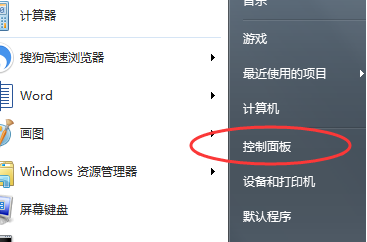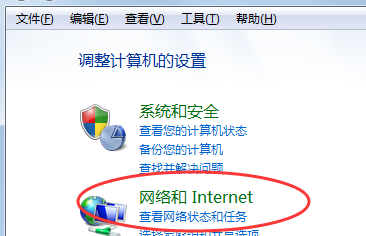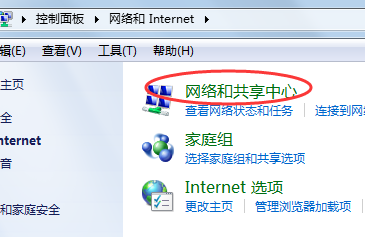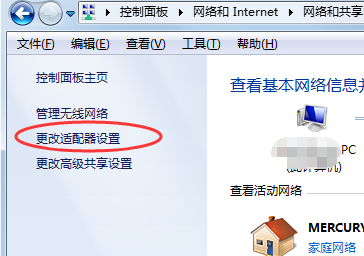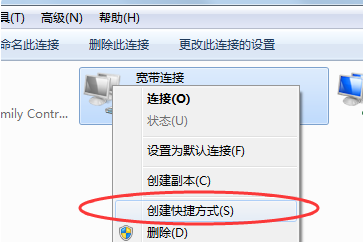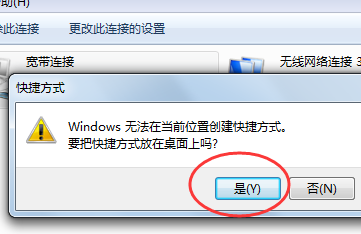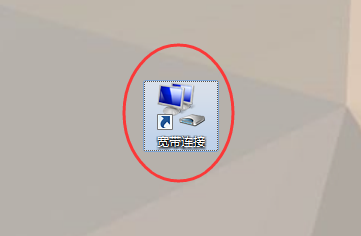1、点击电脑中的“控制面板”。
2、进入“控制面板”,点击“网络和Internet”。
3、接着点击“网络和共享中心”选项。
4、在页面枝斗的左侧找到“更改适配器设置”并点击进入。
5、找到“宽带连接”,点击鼠标右键,在弹出的菜单猛迟磨中选择“创建快捷方式”。
6、在弹出的“快旦渣捷方式”对话框中点击“是”。
7、返回桌面,即可看到创建好的“宽带连接”快捷方式图标。
标签:电脑桌面,图标,宽带
版权声明:文章由 知识百问 整理收集,来源于互联网或者用户投稿,如有侵权,请联系我们,我们会立即处理。如转载请保留本文链接:https://www.zhshbaiwen.com/life/24821.html